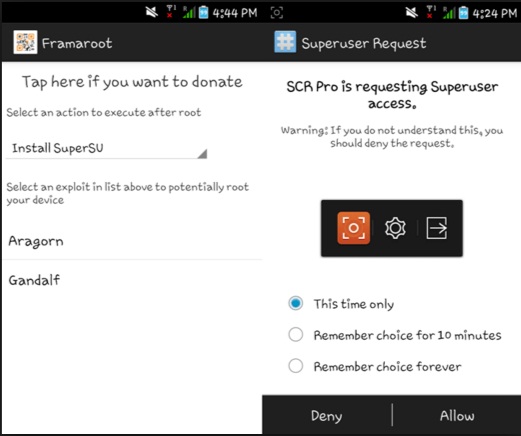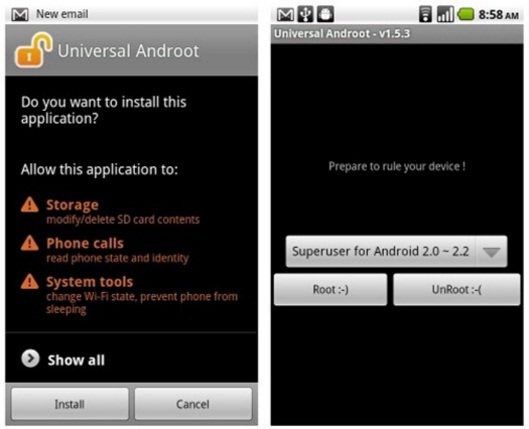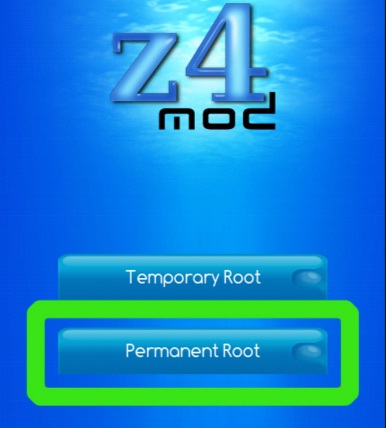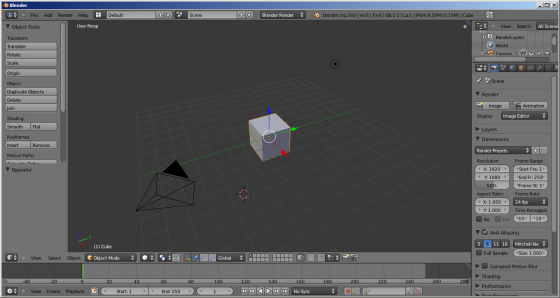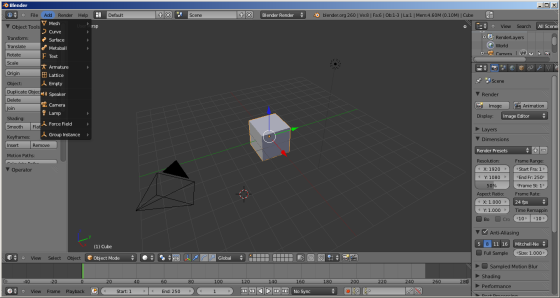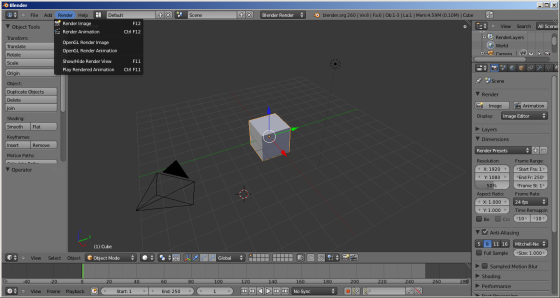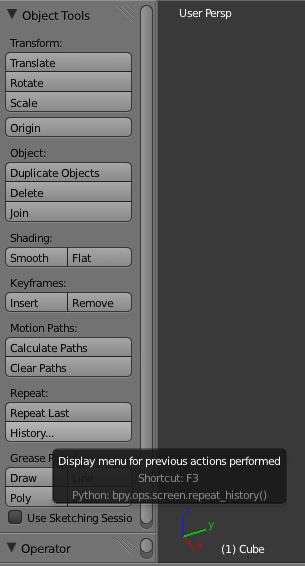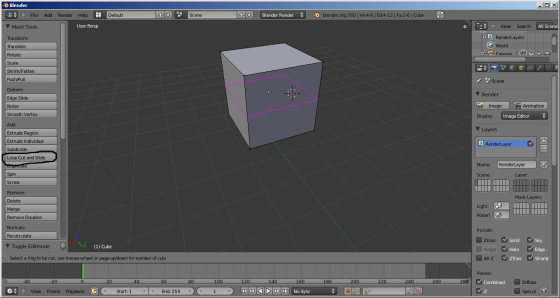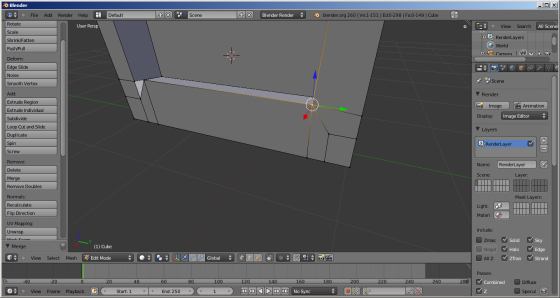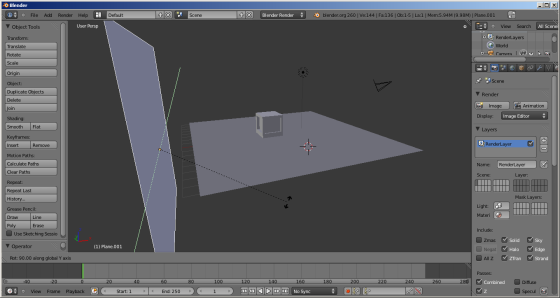Saat ini dunia pendidikan sangat dimudahkan dengan adanya fasilitas yang dinamakan internet. Dengan internet kita bisa menjelajahi dunia ini untuk mencari berbagai macam informasi yang kita butuhkan untuk menunjang aktivitas pendidikan kita baik itu di sekolah atau di kampus. Banyak situs di internet yang memberikan informasi secara cuma-cuma mulai bidang kedokteran, biologi, komputer, kimia, fisika, elektro dan semua ilmu pengetahuan yang ada di dunia ini. Situs-situs yang tersebar di internet itu bagaikan suatu hutan belantara informasi yang sangat menantang untuk dijelajahi.
Para siswa atau mahasiswa (bahkan para pengajar atau dosen) sudah seharusnya memanfaatkan internet ini sebagai media untuk mencari informasi untuk mendukung proses belajar atau mengajarnya. Belajar dari internet sungguh saat menyenangkan, sebagai contoh anak-anak bisa belajar kimia dari situs http://www.chem4kids.com dengan penjelasan yang sangat mudah dan menarik. Itu hanya sebuah contoh kecil yang membuat penulis terkagum-kagum dengan efek dari internet. Seandainya saja internet sudah seperti ini pada saat penulis masih SMA mungkin kita tidak akan kesulitan untuk mencari jawaban soal-soal matematika atau fisika di internet.
Melalui tulisan kali ini penulis ingin berbagi pengalaman mengenai cara-cara cepat untuk belajar sesuatu bidang atau ilmu pengetahuan yang sifatnya baru dari internet. Misal sebagai contoh Anda hendak mempelajari mengenai database SQL Server. Sebenarnya Anda bisa saja cari berbagai macam artikel mengenai SQL Server atau men-download electronic book (e-book) mengenai SQL Server. Tapi apa Anda sempat untuk membaca semuanya? Ada beberapa cara agar kita bisa belajar dengan cepat untuk mempelajari suatu ilmu baru di internet. Simak saja beberapa pengalaman berikut ini.
Belajar dari FAQ (Frequently Asked Questions)
Melalui suatu FAQ kita bisa belajar dengan cepat karena dalam FAQ terdapat sari pati dasar dari suatu ilmu. Seperti pada contoh di atas, untuk belajar SQL Server maka kita bisa cari di internet dengan kata kunci SQL Server FAQ dan lihat hasilnya. Klik salah satu URL hasil pencarian yang kira-kira paling relevan dan belajarlah dari FAQ tersebut. Pertanyaan dan jawaban yang ada pada FAQ biasanya mulai dari yang paling dasar sampai agak sulit. Adalah sangat menarik membaca FAQ ini karena sifatnya sudah terstruktur dan mudah untuk dimengerti. Berikut ini adalah gambar contoh dari suatu FAQ.
Belajar dari Google Answer
Saat ini Google mempunyai suatu fasilitas menarik yang bernama Google Answer dengan alamat di http://answer.google.com/. Anda bisa mencari berbagai macam jawaban untuk masalah yang ingin Anda pelajari. Yang membuat menarik adalah kita bisa membaca pertanyaan orang lain plus beserta jawaban yang benar dan akurat oleh pakar-pakarnya. Berikut ini adalah contoh gambar dari Google Answer.
Belajar dari Experts Exchange
Experts Exchange yang beralamat di http://www.experts-exchange.com merupakan salah satu situs terbesar yang menawarkan jasa solusi atas permasalahan di bidang IT yang Anda hadapi. Pada situs ini terdapat berbagai macam problem dan solusinya yang bisa Anda cari baik melalui fasilitas search-nya maupun berdasarkan kategori yang tersedia disana. Setiap pertanyaan akan dijawab oleh ahlinya dan hasilnya bisa kita lihat di situs mereka. Melalui ini Anda bisa belajar dengan lebih cepat berdasarkan dari pertanyaan orang lain. Berikut ini adalah contoh gambar dari Experts Exchange.
Belajar dari dokumen Power Point
Kenapa belajar dari dokumen Power Point? Maksudnya adalah karena dokumen Power Point itu biasanya berisi pokok-pokok pikiran mengenai suatu ilmu atau suatu topik tertentu mulai dari dasar sampai pengembangannya. Sebagai contoh Anda bisa mencari dokumen Power Point mengenai SQL Server. Caranya mudah, Anda tinggal buka Google dan ketik SQL Server filetype:ppt. Setelah itu akan muncul banyak sekali dokumen yang khusus membicarakan mengenai SQL Server. Anda bisa download dokumen tersebut dan silakan dibuka. Penulis jamin akan sangat menyenangkan sekali belajar dari presentasi yang dibuat oleh orang lain. Berikut ini adalah contoh dari hasil pencarian dokumen Power Point pada Google.
Belajar dari Orkut (social networking)
Orkut adalah salah satu bentuk social networking yang dibuat oleh Google. Alamatnya ada di http://www.orkut.com. Bentuknya mirip seperti Friendster (www.friendster.com) yang mungkin lebih Anda kenal. Keistimewaan dari Orkut ini adalah adanya komunitas yang lebih serius mengenai sesuatu hal. Orang-orang yang tergabung di Orkut bisa membuat suatu komunitas tertentu, misalnya saja komunitas mengenai SQL Server. Anda bisa mendaftarkan diri pada komunitas SQL Server pada Orkut ini. Pada komunitas ini Anda bisa belajar dari pertanyaan dan jawaban dari para anggota komunitas. Dari pengalaman penulis banyak sekali pertanyaan dan jawaban yang sangat berkualitas pada komunitas-komunitas yang ada pada Orkut ini. Tentu saja sebelumnya Anda harus menjadi anggota dari Orkut terlebih dahulu. Keanggotaan Orkut ini sedikit lebih unik karena kita tidak bisa mendaftarkan diri melalui web tetapi sistem keanggotaannya harus melalui prosedur undangan (invitation) dari pengguna yang sudah tergabung di dalam Orkut. Berikut ini adalah contoh dari komunitas di dalam Orkut.
https://febrifebriadi.wordpress.com/2012/11/24/hello-world/